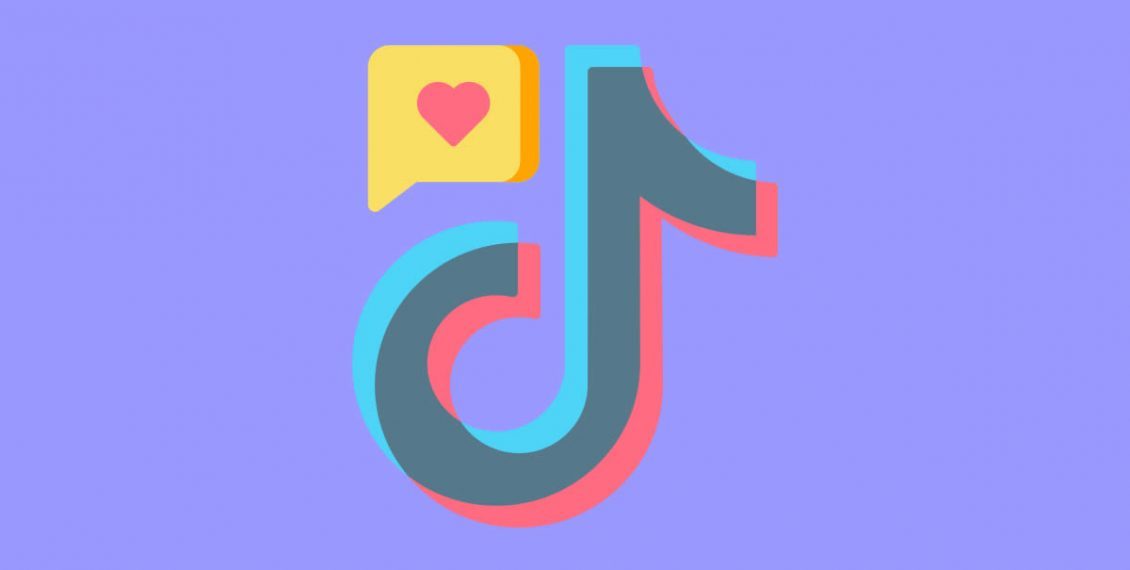
Bạn có bao giờ sử dụng Tiktok trên máy tính hây chưa ?
Cổ của bạn có đau khi lướt tiktok trên điện thoại hàng tiếng đồng hồ ?
Đối với những người nghiện Tiktok, câu trả lời có lẽ là có !
Trong bài viết này, chúng mình sẽ phán xét chuyện đó. Ngược lại, chúng mình sẽ giúp bạn giảm thời gian lướt tiktok trên điện thoại bằng cách sử dụng Tiktok trên máy tính !
TikTok được biết đến nhiều nhất là một ứng dụng dành cho điện thoại di động, nhưng phiên bản dành cho máy tính của Tiktok cũng rất mạnh mẽ, nhưng ít được biết đến hơn
Trong bài viết này, chúng mình chia sẻ mọi thứ bạn cần biết về TikTok trên máy tính (Windows + Mac)
TÓM LƯỢC BÀI VIẾT NÀY
Câu trả lời ngắn gọn là: Có, bạn có thể sử dụng TikTok trên máy tính, cho dù máy tính đó chạy hệ điều hành Windows hay MacOS
Phiên bản dành cho máy tính của TikTok hoạt động tương tự như phiên bản dành cho thiết bị di động, nhưng vì máy tính để bàn có nhiều không gian hiển thị hơn, bạn thao tác với TikTok dễ dàng và thuận tiện hơn
Sau khi truy cập TikTok bằng máy tính thông qua link này, bạn sẽ được đưa trực tiếp đến trang Dành cho bạn và xem video, thích, chia sẻ và để lại bình luận y chang như khi thao tác trên điện thoại
Bạn cũng có thể chuyển sang chế độ xem “Đang Follow” để xem luồng nội dung từ các tài khoản bạn theo dõi
Tuy nhiên phiên bản dành cho máy tính không có nút dấu + như trên điện thoại, dấu + là biểu tượng quay video tiktok trên điện thoại
Thay vào đó là biểu tượng đám mây ở trên cùng bên phải của màn hình, khi bấm vào biểu tượng này, bạn sẽ upload video trực tiếp từ máy tính của mình lên Tiktok
Một tính năng đáng chú ý khác là tab “Tin nhắn” và “Hộp thư” — trên thiết bị di động, tất cả thông báo và tin nhắn trực tiếp đều được truy cập thông qua “Hộp thư”, nhưng trên máy tính, tab “Tin nhắn” được tách riêng ra khỏi “Hộp thư”
Kể từ tháng 3 năm 2021, bạn không thể download trực tiếp video từ Tiktok trên máy tính.
Một cách giải quyết đơn giản là tải video trên điện thoại của bạn và sau đó gửi video đó qua email trên máy tính
Để tải xuống TikTok trên điện thoại, chỉ cần truy cập video TikTok mà bạn muốn tải xuống, nhấn vào mũi tên “Chia sẻ” ở phía dưới bên phải màn hình, sau đó nhấn Save video (Lưu video).
Sau khi download video thành công trên điện thoại, bạn có thể gửi email video đó cho chính mình, và lên máy tính download video xuống !
Còn nếu bạn vẫn muốn tải video TikTok trực tiếp trên máy tính ?
Có một số trang web bên thứ 3 có thể giúp bạn điều này !
Đây là trang web hỗ trợ tải video trên máy tính tương thích với cả hệ điều hành MacOS và Windows.
Để tải xuống video TikTok bằng trang web này, hãy truy cập video bạn muốn tải xuống, sao chép liên kết của video đó, bằng cách click vào biểu tượng chia sẻ, click “Sao chép liên kết”
Sau khi sao chép liên kết xong, bạn dán liên kết đó vào thanh tìm kiếm trên SaveTT.cc, sau đó nhấp vào “Search”.
Từ đó, bạn có thể lưu video TikTok dưới dạng MP3 hoặc MP4 , rồi tải xuống máy tính một cách bình thường
Qoob Clips là một ứng dụng tải xuống video TikTok hàng loạt cực kỳ tiện lợi, Qoob Clips miễn phí và hỗ trợ cho cả 2 hệ điều hành phổ biến nhất hiện nay là MacOS và Windows.
Sau khi truy cập Qoob Clip, bạn có thể tải xuống video TikTok bằng cách nhập tên tài khoản video mà bạn muốn tải xuống.
Qoob sẽ tự động tải xuống tất cả video từ tài khoản đó, vì vậy hãy nhớ chọn khung thời gian trước khi bạn bắt đầu tải xuống (trừ khi bạn muốn tải xuống toàn bộ video của tài khoản từ trước đến nay).
Việc tải video TikTok xuống máy tính có thể hơi phức tạp, nhưng việc upload video Tiktok bằng máy tính lại cực kỳ dễ dàng !
Để upload video TikTok trên máy tính để bàn của bạn, hãy nhấp vào nút Upload Video ở phía trên bên phải của màn hình. Nút có biểu tượng giống như một đám mây với một mũi tên hướng lên bên trong
Từ đó, bạn có thể chọn video bạn muốn upload từ máy tính hoặc kéo và thả tệp để tải lên. Sau đó, thêm caption của bạn, thẻ tag, thiết lập quyền riêng tư y như khi thao tác trên điện thoại !
Khi bạn đã hoàn tất, chỉ cần nhấn vào nút Post (Đăng) bên dưới là xong
Để truy cập tính năng phân tích video Tiktok từ máy tính, hãy di chuột qua ảnh hồ sơ của bạn ở trên cùng bên phải, sau đó chọn View Analytics
Từ đó, bạn có thể xem tất cả các chỉ số tương tác của video và sử dụng chúng để định hình chiến lược Tiktok của mình.
Các số liệu thống kê bao gồm phân tích tổng quan (hiệu suất từ khoảng thời gian cụ thể), Phân tích nội dung (số liệu của các bài đăng cụ thể), Phân tích người theo dõi (thông tin về những người theo dõi bạn) và Phân tích trực tiếp (thống kê về các video trực tiếp bạn đã đăng).
Kể từ tháng 3/2022, không có cách nào để dễ dàng xem video đã lưu của bạn qua TikTok trên máy tính !
Vì TikTok dành cho máy tính có không gian lớn hơn, nên bạn sẽ thấy nhiều tính năng hơn cùng giao diện trực quan hơn
Trên màn hình máy tính, thật dễ dàng để lọc thông báo theo từng loại cụ thể. Chỉ cần rê chuột tới góc trên cùng bên phải và nhấp vào biểu tượng Hộp thư
Từ đó, bạn có thể dễ dàng lọc qua thông báo từ lượt thích, bình luận, lượt nhắc đến và người theo dõi của mình. Chỉ cần nhấp vào loại thông báo bạn muốn xem là xong !